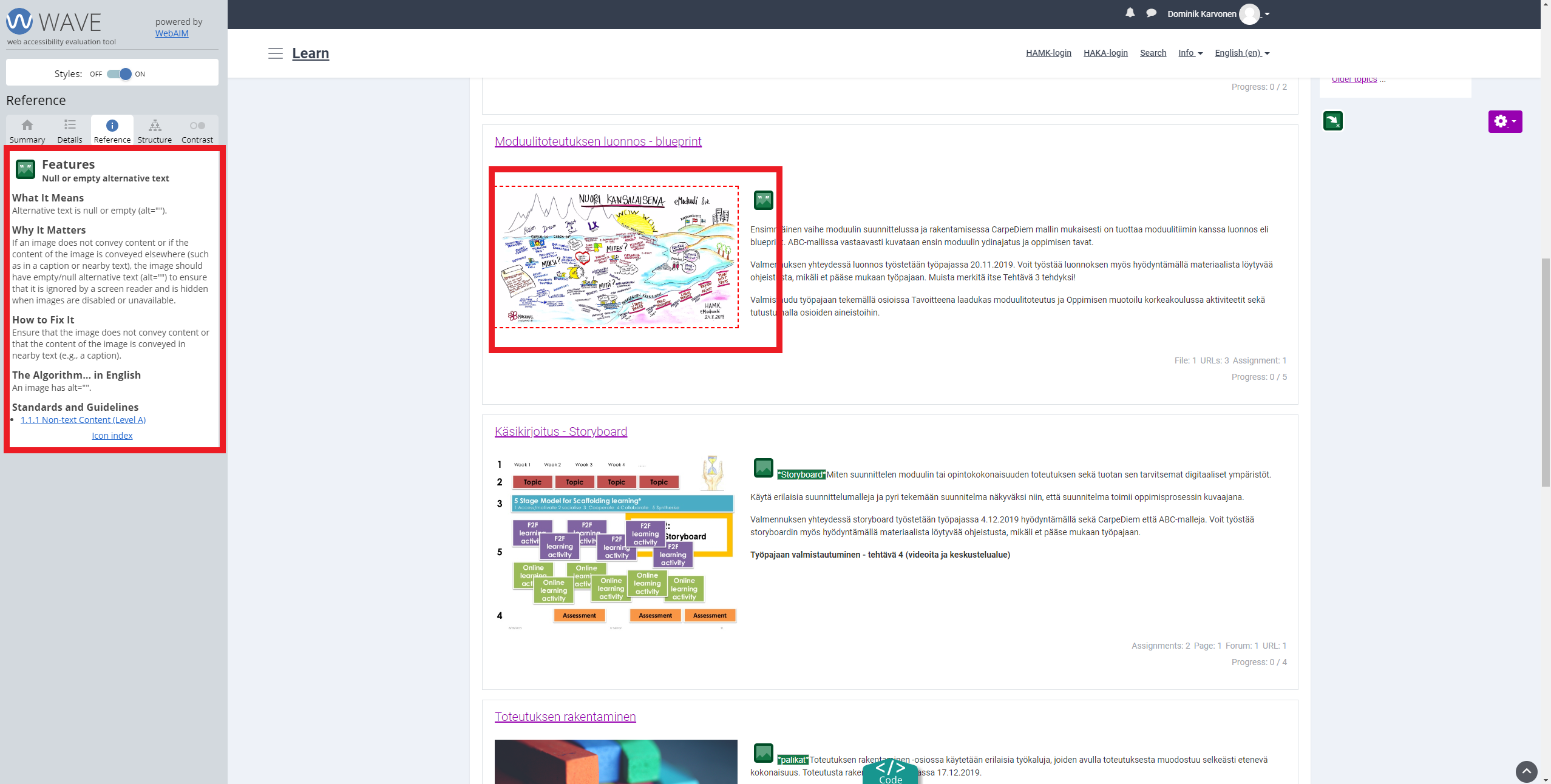Wave-laajennuksen käyttö

Sisältö
Laajennuksen lisäys
- Siirry Wave-laajennuksen lisäyssivulle: https://chrome.google.com/webstore/detail/wave-evaluation-tool/jbbplnpkjmmeebjpijfedlgcdilocofh/related
- Valitse ”Lisää Chromeen”.
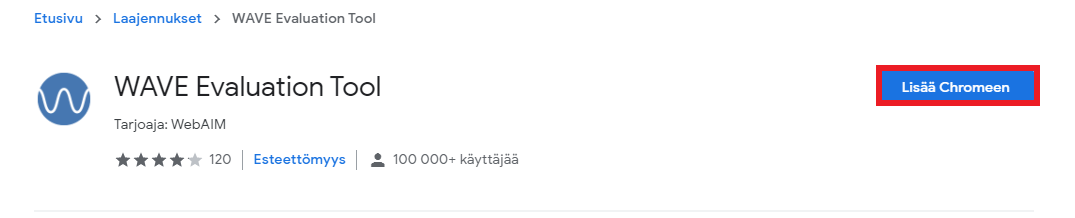
- Selain saattaa kysyä varmistusta, laajennuksen lisäämiseksi, jossa pitää valita uudestaan ”Lisää laajennus”.
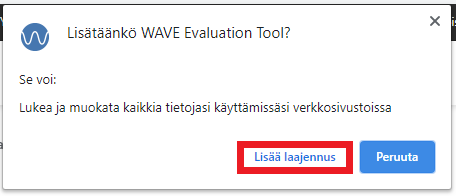
Saavutettavuuden tarkistaminen Wave-laajennuksen avulla
- Siirry testattavaan sivuun
- Paina Wave-laajennuksen painiketta selaimen oikeasta yläkulmasta.
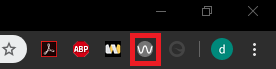
(Vaihtoehtoisesti voit painaa sivua oikealla hiiren painikkeella ja valita ”Wave this page”)
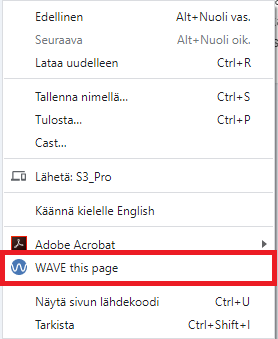
- Kun aktivointi on tehty, Wave-laajennus näyttää saavutettavuusarviointitulokset sivun vasemmassa reunassa. Seuraavassa esimerkissä käytetty yksittäisen moduulin Moodle-työtilan pääsivua. Näkymästä löytyy useita eri välilehtiä/työkaluja, jotka ovat: Details = (Yksityiskohtaiset viat), Reference = (Tarkemmat tiedot vioista), Order (Lukujärjestys), Structure = (Sivuston rakenne) ja Contrast = (Kontrasti työkalu).
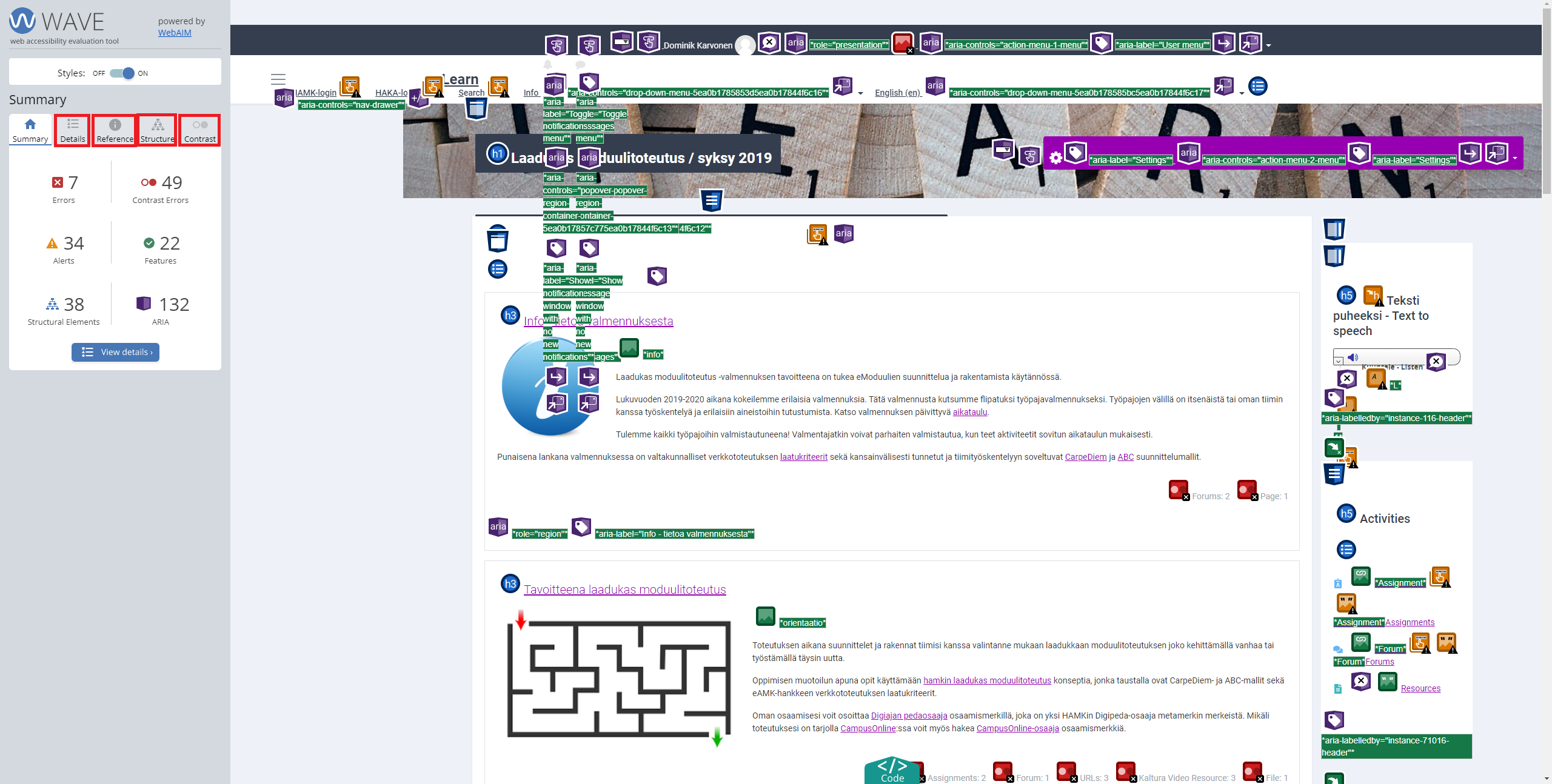
- Aluksi mennään Details-välilehteen, jossa voi nähdä kaikki sivun viat, rakenteet ja ominaisuudet. Suosittelemme poistamaan näkyvistä Structural Elements = (Sivuston rakenne) ja ARIA:an liittyvät ilmoitukset. Tämä helpottaa ongelman löytämisessä.
- Kyseisen vian ikonia painaessa näkee, mistä vian sivulla löytää (kyseinen ikoni välähtää sivulla) ja pientä huutomerkkiä klikatessa pääsee katsomaan tarkempaa tietoa viasta.
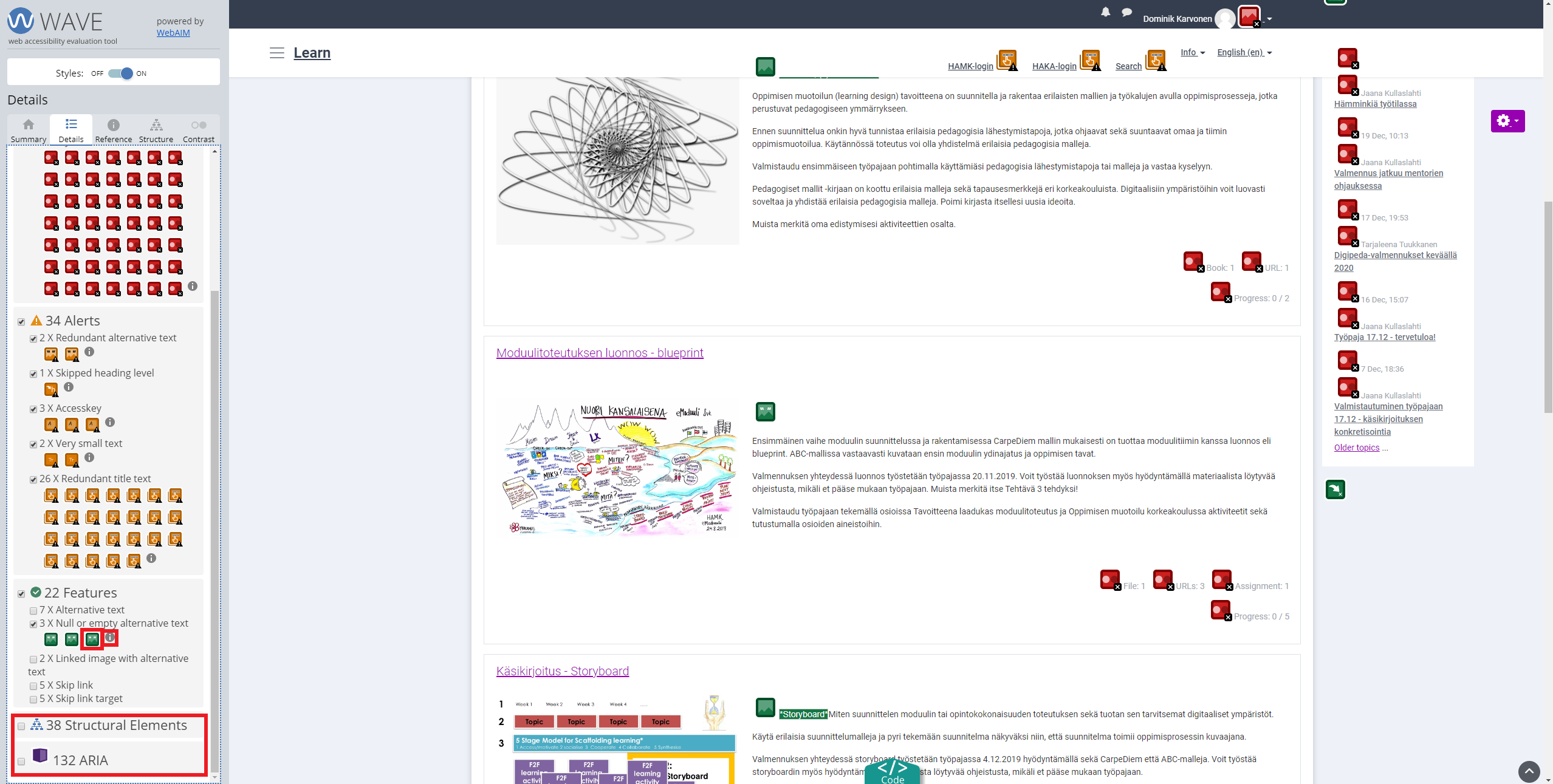
- Pientä huutomerkkiä painaessa pääsee vikatyypin tietosivulle. Tähän on myös sisällytetty mukaan ongelmien mahdolliset korjaustavat ja niihin liittyvät WCAG2 (saavutettavuusdirektiivin) linkit.
Esimerkkinä on merkitystä kuvasta puuttuva vaihtoehtoinen teksti.